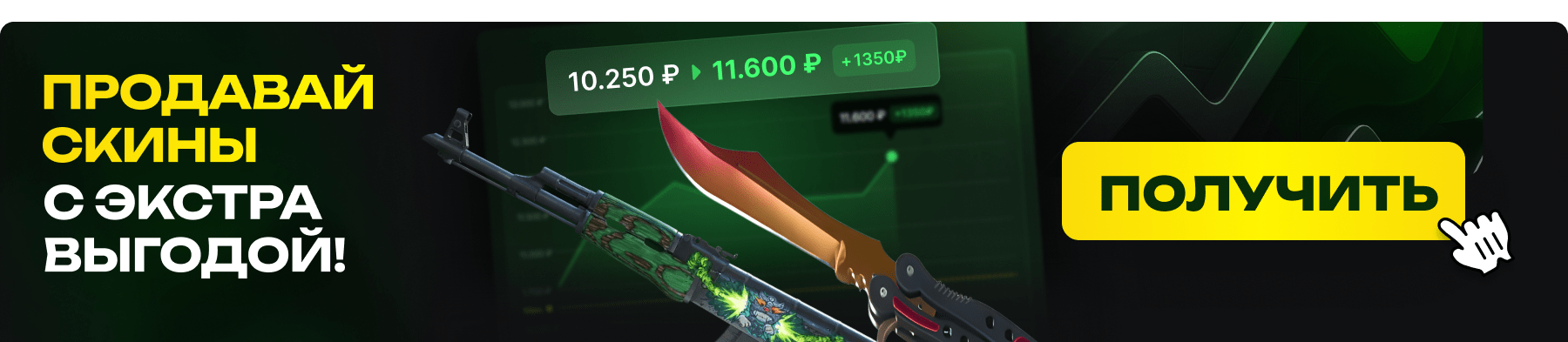kyousuke, или Максим Лукин, уже успел завоевать сердца многих фанатов. Это буквально молодой талант, которого уже сравнивают с donk’ом. Его красивая и агрессивная игра впечатляет с первых раундов. Главную известность он получил после перехода в Team Falcons в июле 2025 года. Уже на своем первом крупном турнире IEM Cologne 2025 kyousuke показал суперскую игру и оправдал все ожидания. Особенно если учесть, что до этого он выступал только за академию Team Spirit.
После таких хайлайтов многие начали искать прицел kyousuke, ведь когда насмотришься на такую красивую стрельбу, хочется играть так же.В этой статье мы покажем прицел Киосуке КС 2, его код прицела, как его применить и как настроить через консоль.

Актуальный прицел Киосуке КС 2 на 2025 год
Итак, много про его прицел не скажешь, он максимально привычный для про-сцены: компактный, удобный и универсальный. Прицел статичный, не двигается при стрельбе и ничем не отвлекает от игры. Цвет прицела желтый и он отлично читается на большинстве карт. Можно сказать, что это универсальный прицел kyousuke КС2, который подойдет большинству игроков.

Если желтый цвет вам не подходит, то его легко поменять во вкладке "Прицел" в настройках игры после применения кода.
Как настроить прицел Киосуке 2025: копирование настроек
Переходим к самому главному, к настройке прицела. Применить его очень просто, достаточно знать код, который мы оставим ниже, и следовать пошаговой инструкции.
Используя код прицела Киосуке:
CSGO-4ttyQ-vfwMK-Gz9fL-hY6zW-4fWjM
Чтобы применить настройки прицела:
- Скопируйте код прицела выше.
- Запустите CS2 и откройте настройки игры.
- Откройте вкладку Игра, затем Прицел.
- Нажмите кнопку Поделиться / Импортировать.
- Вставьте скопированный код и нажмите Импорт прицела.
Это один из самых простых и быстрых способов применить прицел Киосуке 2025 и сразу же начать тестить его на тренировочных картах.
Настройка через консоль
Вдобавок покажем, как настроить прицел через игровую консоль. Мы оставим готовую команду и вам нужно будет просто вставить её в консоль и нажать Enter.
Но сначала убедитесь, что консоль у вас включена:
- Перейдите в Настройки игры.
- Откройте вкладку “Игра”.
- Самый верхний пункт “Включить консоль разработчика” должен быть установлен на “Да”.
Если все ок, то открывайте консоль (по умолчанию клавиша Ё) и вставляйте команду ниже.
cl_crosshairstyle 4; cl_crosshairsize 1; cl_crosshairthickness 1; cl_crosshairgap -4; cl_crosshairdot 0; cl_crosshair_drawoutline 0; cl_crosshair_outlinethickness 0; cl_crosshaircolor 5; cl_crosshaircolor_r 255; cl_crosshaircolor_g 255; cl_crosshaircolor_b 0; cl_crosshairalpha 255; cl_crosshair_t 0; cl_crosshair_recoil 0; cl_crosshair_sniper_width 1; cl_crosshairgap_useweaponvalue 0

Теперь вы знаете как выглядит прицел Киосуке и как легко применить его через код или через консоль. Как вы уже поняли, сделать это несложно и занимает буквально пару минут. Также хотим дать пару советов, что еще стоит делать, когда пробуете прицел другого игрока. Вы можете использовать его как базу и дальше уже играться с параметрами вручную: менять толщину, цвет, длину линий и так далее тестируя разные варианты. Так будет проще найти тот прицел, который идеально подойдет именно вам. Но если не хотите заморачиваться, просто применяйте прицел Киосуке через код или консоль и играйте с удовольствием.